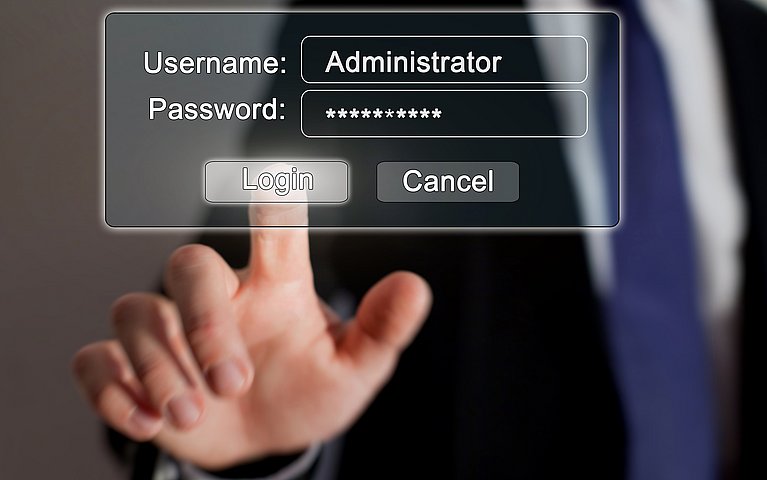
Das Administrator-Konto hat unter Windows die volle Macht
Schon seit Ewigkeiten gibt es bei Windows die Möglichkeit, Administrator- sowie Standardkonten einzurichten. Hier sind die Unterschiede zwischen diesen Benutzerkonten.
- Administrator: Der Inhaber eines Administrator-Kontos (auch Admin-Konto genannt) ist berechtigt, die Sicherheitseinstellungen des Computers zu ändern. Darüber hinaus darf er sowohl Programme installieren und neue Bauteile einbauen beziehungsweise entsprechende Treiber aufspielen. Außerdem kann der Administrator auf sämtliche Dateien zugreifen und Änderungen vornehmen, die auch andere Nutzer betreffen. So kann er zum Beispiel an jedem Benutzerkonto Veränderungen durchführen und Berechtigungen für Ordnerzugriffe festlegen.
- Standardbenutzer: Er hat deutlich weniger Rechte als der Administrator. So darf ein Standardbenutzer etwa keine Programme oder Apps installieren – es sei denn, er verfügt über das Administrator-Kennwort. Aufgrund der im Vergleich zu einem Administratorkonto eingeschränkten Berechtigungen haben es Viren und andere Schadprogramme schwerer Schaden anzurichten, wenn ein Standardbenutzer Windows 10 nutzt. Daher eignet sich ein solches Konto hervorragend für sicheres Surfen im Internet.
Warum das Administrator-Konto ein Sicherheitsrisiko darstellt
Das erste Konto bei der Inbetriebnahme eines PCs oder der Neuinstallation von Windows 10 erhält bei Windows 10 automatisch Administratorrechte. Warum das so ist? Offenbar geht den Microsoft-Entwickler Komfort vor Sicherheit. Denn sicherer ist es – insbesondere für unerfahrene Nutzer – mit einem Standardkonto zu arbeiten. Wenn Sie mit einem Standardkonto arbeiten, besteht zum Beispiel keine Gefahr, dass Sie versehentlich Dateien löschen, die für die Nutzung des Computers erforderlich sind. Oder dass Sie Einstellungen ändern, die großen Einfluss auf die Stabilität und die Zuverlässigkeit des PCs ausüben. Denn davor schützt auch nicht unbedingt die in Windows 10 eingebaute Benutzerkontensteuerung. Sie kennen sie sicher: Durch sie bittet Sie das Betriebssystem immer wieder um die Bestätigung von bestimmten Vorgängen per Klick auf „Ja“ . Zwar erhöht die Benutzerkontensteuerung den Schutz vor Schadsoftware und ungewollten Systemänderungen, die Nutzung eines Standardkontos verspricht aber noch mehr Sicherheit.
Solange Sie keine Programme installieren möchten oder Änderungen vornehmen, die das ganze System betreffen und nicht nur Ihren Benutzer, ist ein Standardkonto überdies vollkommen ausreichend. Wenn Sie dann in eine Situation kommen, in der Sie beispielsweise ein Programm installieren möchten, müssen Sie lediglich die Benutzerdaten Ihres Administratorkontos eingeben. Nicht einmal ein Benutzerwechsel ist erforderlich. Ein Administratorkonto hingegen kann Programme installieren und weitreichende Änderungen am System vornehmen, die alle Benutzer betreffen.
Wie finde ich heraus, ob ich ein Standard- oder ein Administrator-Konto nutze?
Das ist ganz einfach: Klicken Sie auf das Windows-Logo unten links, dann auf das Zahnrad. Dadurch öffnen Sie die Einstellungen. Klicken Sie dann auf "Konten". Unter Ihrem Benutzernamen steht dann, ob es sich um ein Standard- oder ein Administrator-Konto handelt.
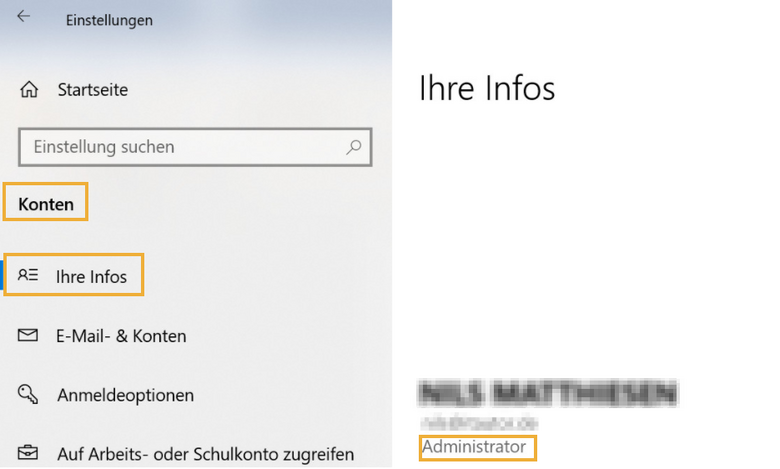
So finden Sie das versteckte Administrator-Konto mit Superrechten
Windows 10 verfügt neben dem „normalen“ Administrator-Konto über ein weiteres mit zusätzlichen Rechten. Schalten Sie es frei, erhalten Sie Zugang zu vielen weiterten Funktionen und Befehlen. So lassen sich zum Beispiel Warnhinweise einbauen oder bestimmte Systemdateien bearbeiten. Es bietet also viele neue Möglichkeiten, allerdings auch ein großes Risiko etwas am Betriebssystem kaputt zu machen. Aus diesem Grund sollten nur absolute Windows-Profis das versteckte Administrator-Konto aktivieren. Das funktioniert wie folgt:
Klicken Sie mit der rechten Maustaste aufs Windows-Logo unten links. Im Aufklappmenü wählen Sie dann "Windows PowerShell (Administrator)". Alternativ können Sie auch die Eingabeaufforderung nutzen.
Im neuen Fenster tippen Sie nun folgenden Befehl ein:
net user administrator /active:yes
und bestätigen mit der Eingabetaste (genau wie bei den weiteren Befehlen).
Dann vergeben Sie ein Passwort für das Konto mit folgendem Befehl:
net user administrator [passwort]
Tauschen Sie dabei [passwort] durch ein möglichst sicheres Kennwort aus, am besten mit Sonderzeichen, Zahlen und Buchstaben. Anschließend schließen Sie das Fenster per Klick auf "X".

Das versteckte Admin-Konto schalten Sie ganz einfach per Kommandozeilen-Befehl frei.
So nutzen Sie das versteckte Administrator-Konto
Nachdem Sie das versteckte Administrator-Konto freigeschaltet haben, melden Sie über das Windows-Logo, Ihren Nutzernamen und Administrator am versteckten Administrator-Konto mit Ihrem Passwort an.
So schalten Sie das versteckte Admin-Konto wieder ab
Benötigen Sie das versteckte Administrator-Konto nicht mehr? Dann starten Sie wieder wie beschrieben die Windows-PowerShell (oder Eingabeaufforderung) mit Administrator-Rechten und geben dieses Mal folgenden Befehl ein:
net user administrator /active:no
So richten Sie als Administrator ein Standard-Konto ein
Das erste Konto bei der Inbetriebnahme eines PCs oder der Neuinstallation von Windows 10 erhält bei Windows 10 automatisch Administratorrechte. Und kaum jemand ändert das. Sobald ein Nutzer aber mit vollen Zugriffsrechten arbeitet, steigt nicht nur die Gefahr, ungewollt etwas kaputt zu machen. Auch Würmer, Trojaner und Hacker haben leichtes Spiel, den PC anzugreifen.
In so einem Fall ist nahezu unmöglich, einen Trojaner oder Virus restlos zu entfernen. Mit weniger Rechten ist so ein Überfall dagegen nicht möglich, arbeiten lässt sich aber genauso bequem. Besser ist es daher, wenn Sie Windows 10 im Alltag mit einem eingeschränkten Benutzerkonto nutzen.
Erstellen Sie also ein zweites Konto mit Standardrechten und melden Sie sich künftig mit diesem an. Sie arbeiten dann wie bisher mit demselben Konto, denselben Daten und Einstellungen weiter. Nur viel sicherer. Das richten Sie so ein:
Melden Sie sich, falls noch nicht geschehen, als Administrator an. Haben Sie bislang kein weiteres Konto eingerichtet, ist das automatisch der Fall. Klicken Sie aufs Windows-Logo, "Einstellungen", "Konten" und "andere Benutzer".
Klicken Sie hier auf "Diesem PC eine andere Person hinzufügen". Im neuen Fenster klicken Sie für ein lokales Konto auf "Ich kenne die Anmeldeinformationen für diese Person nicht" und im nächsten Fenster auf "Benutzer ohne Microsoft-Konto hinzufügen". Folgen Sie dann den Anweisungen. Hinweis: Damit können Sie nicht im Microsoft-Store einkaufen und auf den Online-Speicher „OneDrive“ zugreifen.

Ein Konto ohne Administrator-Rechte ist in wenigen Minuten erstellt.
Tipp: Neues Admin- ohne Microsoft-Konto einrichten
Wenn Sie etwa aus Datenschutzgründen ein lokales Administrator-Konto einrichten möchten, bietet Ihnen Windows 10 dazu offenbar keine Möglichkeit. Mit diesem Trick geht es aber doch.
Öffnen Sie wie beschrieben die Windows 10-Einstellungen und klicken auf "Konten". In der linken Spalte wechseln Sie zu "Familie und weitere Benutzer". Es folgt ein Klick auf "Diesem PC eine andere Person hinzufügen". An dieser Stelle verlangt Microsoft nach dem Microsoft-Konto.
Klicken Sie stattdessen unten auf die Schaltfläche "Ich kenne die Anmeldeinformationen für diese Person nicht". Das Formular mit Vornamen, Name etc. müssen Sie nicht ausfüllen. Klicken Sie darin einfach auf "Benutzer ohne Microsoft-Konto hinzufügen" und dann auf "Benutzer ohne Microsoft-Konto hinzufügen".
Jetzt können Sie im Feld „Vom wem wird dieser PC genutzt“ den neuen Benutzernamen eintippen und ein Kennwort vergeben. Nach einem Klick auf "Weiter" erscheint das Konto. Klicken Sie es an und wählen "Kontotyp ändern". Hier lässt es sich ganz einfach vom Typ „Standardbenutzer“ auf „Administrator“ umschalten.

Als Administrator können Sie festlegen, welche Rechte andere Nutzerkonten haben sollen. Melden Sie sich nun vom aktuellen Admin-Konto ab (Windows-Logo, gefolgt von einem Klick auf den Nutzernamen und "Abmelden"). Melden Sie sich mit dem neuen Admin-Konto an. Rufen Sie wieder in den Einstellungen das Menü "Konten" auf und wechseln Sie zu "Familie und weitere Benutzer". Klicken Sie unten aufs alte Administrator-Konto und stufen Sie dieses gegebenenfalls per Kontotyp ändern auf „Standardbenutzer“ zurück.
Aus Versehen alle Administrator-Konten gelöscht? Dieser Trick hilft
Es kann im Eifer des Gefechts passieren, dass man alle Administrator-Konten löscht und dann beispielsweise keine neuen Konten anlegen oder neue Programme mehr installieren kann. In diesem Fall hilft unter Windows 10 Pro folgender Trick, mit dem Sie gelöschte Admin-Konto wiederherstellen können.
Geben Sie ins Suchfenster unten links "Computerverwaltung" ein und wählen Sie in der Trefferliste "Als Administrator ausführen".
Im neuen Fenster klicken Sie jetzt links auf "Lokale Benutzer und Gruppen" sowie "Benutzer auswählen". Wählen Sie dann "Administrator" und entfernen den Haken vor dem Eintrag "Konto ist deaktiviert". Bestätigen Sie mit "OK". Anschließend können Sie über das Startmenü wieder zum Administratorkonto wechseln.
Fazit
Nur mit einem Administratorkonto haben Sie vollen Zugriff auf die Windows-Einstellungen, können neue Nutzer hinzufügen und entfernen und alles so konfigurieren, wie Sie es möchten. Sicherer ist allerdings ein Standardkonto. Zum Glück ist es unter Windows 10 ganz einfach, neue Benutzerkonten anzulegen und je nach Bedarf zwischen ihnen zu wechseln.













